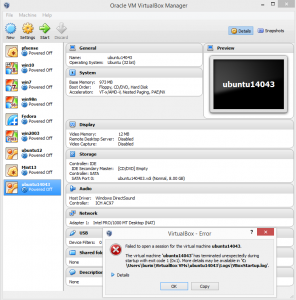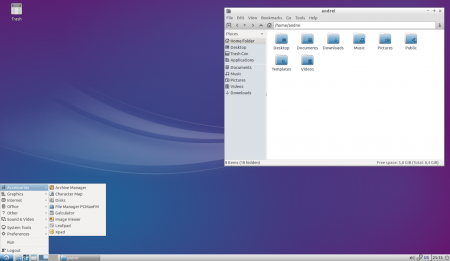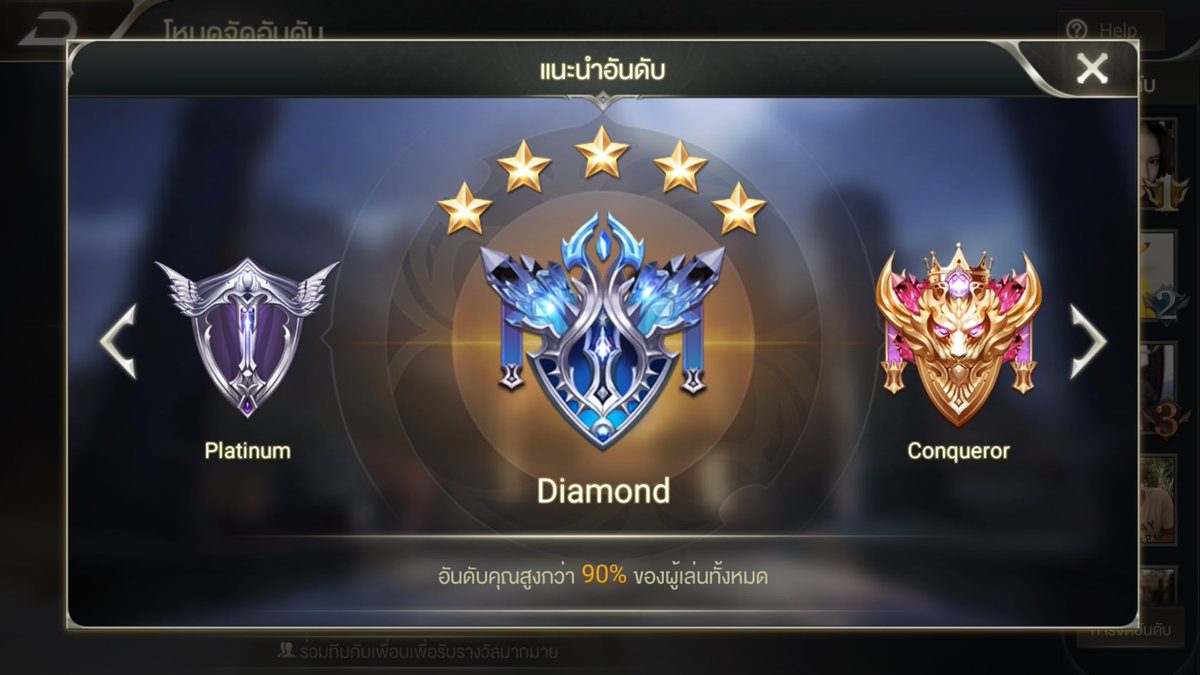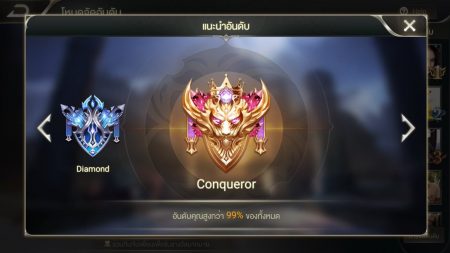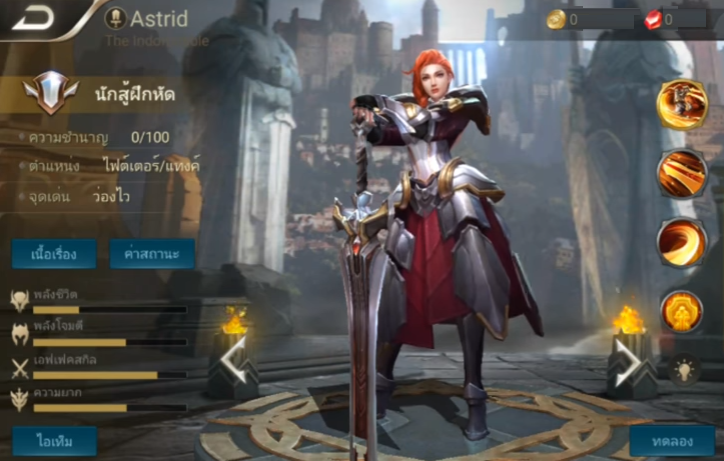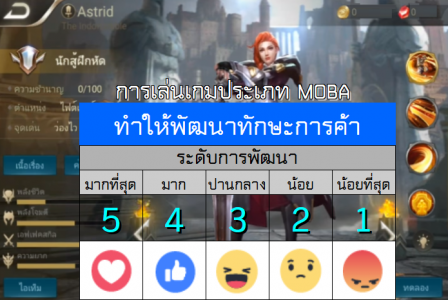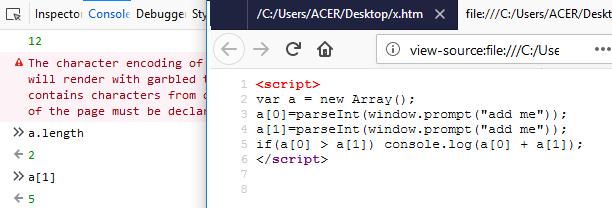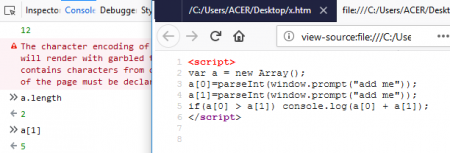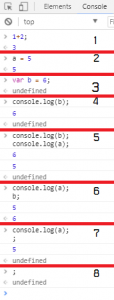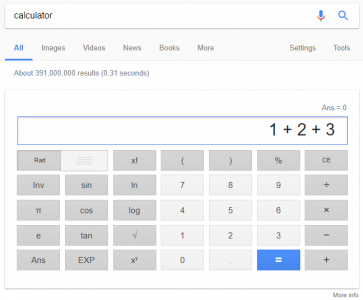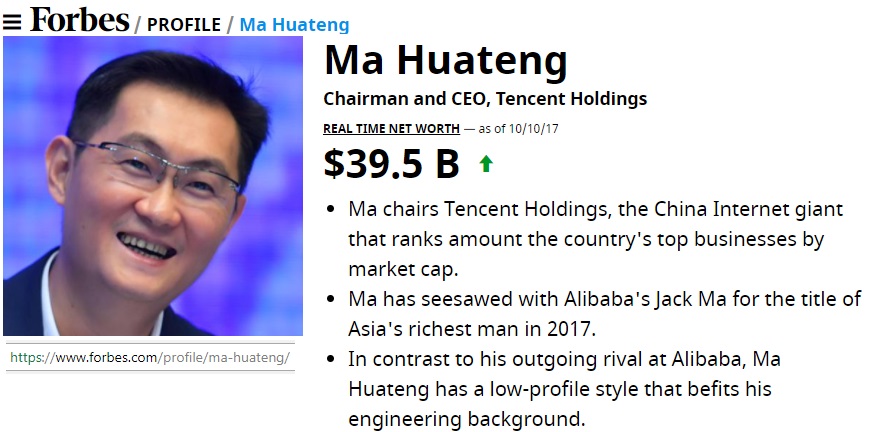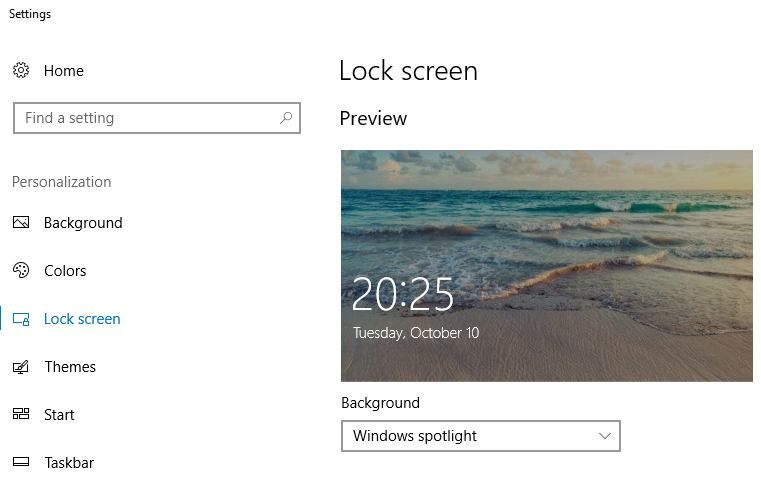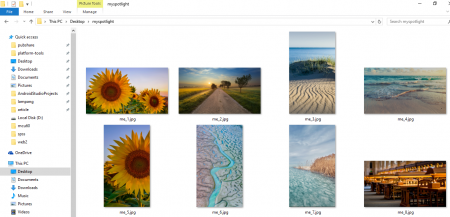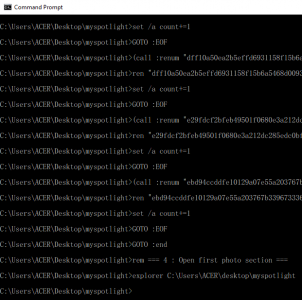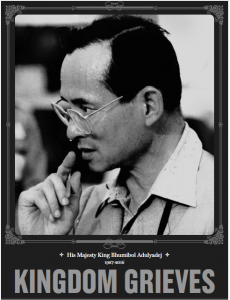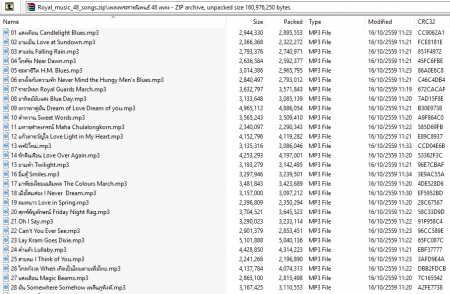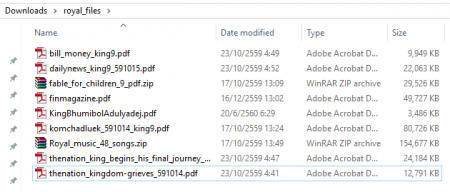13 หัวข้อ เก็บและเผยแพร่สื่อเทิดพระเกียรติ ด้วยรักในหลวง รัชกาลที่ 9
kingdom grieves ตลอด 1 ปีแห่งความโศรกเศร้า จากการสวรรคต ของ พระบาทสมเด็จพระปรมินทรมหาภูมิพลอดุลยเดช ในหลวง รัชกาลที่ 9 พบว่า ในสื่อต่าง ๆ ที่จัดทำสื่อเทิดพระเกียรติอย่างต่อเนื่องตั้งแต่วันที่ 13 ตุลาคม 2559 26 ตุลาคม 2560
http://www.nationtv.tv/main/content/social/378544562/
และมติ ครม. ประกาศให้เป็นวันหยุดราชการ เอกชนบางแห่งก็ประกาศเป็นวันหยุดเช่นกันอาทิ เทสโก้ โลตัส ปิดบริการชั่วคราว ทั่วประเทศในวันที่ 26 ต.ค.2560 ให้พนักงานร่วมถวายความอาลัย
http://www.krobkruakao.com/index.php/local/53841
มีสื่อมากมายที่พบเห็น มีการแชร์กันอย่างแพร่หลาย คนไทยรักในหลวงได้จัดทำ จัดเก็บ และเผยแพร่แฟ้มเหล่านั้น เพื่อเทิดพระเกียรติซึ่งกระผมก็เป็นผู้หนึ่งที่จัดเก็บ และเผยแพร่สื่อที่ได้มา
1. เผยแพร่ใน Facebook Page
เป็น ปฏิทินตั้งโต๊ะของ ธนาคารธนชาต ปี 2560https://www.facebook.com/pg/thaiall/photos/?tab=album&album_id=10154977481492272
2. เผยแพร่ใน Facebook Profile
โดยเพื่อน ๆ ในองค์กรที่มหาวิทยาลัยเนชั่นhttps://www.facebook.com/ajburin/media_set?set=a.10154682169098895.1073741921.814248894
3. เผยแพร่ผ่าน Homepage ปฏิทิน 2560
ได้จัด scan ภาพจากปฏิทิน ชุด “๙ ทศวรรษ ฉัตรชัยประชา”http://www.thaiall.com/calendar/caltdesk60.htm
4. เผยแพร่ผ่าน Homepage รักในหลวง
ที่รวมสื่อแบบ Multimedia, e-book, Album และปฏิทินhttp://www.thaiall.com/thai/kingsong.htm
ดังนี้
[1] นิทานเทิดพระเกียรติ 9 เรื่อง [28.8 MB]
หนังสือชุดสำหรับเยาวชน : หนังสือสื่อประสมเฉลิมพระเกียรติ
1 – ในหลวงของฉัน 30 หน้า
2 – กล้องของใคร 30 หน้า
3 – เพลงแผ่นดิน 30 หน้า
4 – วาดภาพตามพ่อ 30 หน้า
5 – เมฆน้อยของพระราชา 30 หน้า
6 – เรือใบใจกล้า 30 หน้า
7 – การเดินทางของความสุข 30 หน้า
8 – ต้นไม้ของพระราชา 30 หน้า
9 – ตามยายไปวัด
[2] คมชัดลึก ฉบับ 14 ต.ค.59 [78.8 MB]
เสด็จสู่สวรรคาลัย ธ สถิตในดวงใจไทยนิรันดร์มีพระราชประวัติตลอดเล่ม 9 หน้า
[3] 48 เพลงพระราชนิพนธ์ [151 MB]
รวมเพลง MP3 และแฟ้มรายชื่อเพลงใน .zip
รวมเพลงพระราชนิพนธ์
[4] ธนบัตรในรัชกาลที่ 9 [9.71 MB]
รวม 220 หน้า ในรูปแบบ PDF file
[5] The Nation ฉบับ 14 ต.ค.59 [12.4 MB]
ภาพปกเป็น พระเสโท
[6] The Nation ฉบับ 15 ต.ค.59 [23.6 MB]
King begins his final journey
[7] เดลินิวส์ ฉบับ 15 ต.ค.59 [21.5 MB]
ในหลวง สวรรคตลดธงครึ่งเสา-ขรก.ไว้ทุกข์ 1 ปี
[8] หนังสือโดยรัฐบาล [3.4 MB]
หน้า 5 “ปวงข้าพระพุทธเจ้าขอน้อมเกล้าน้อมกระหม่อมรำลึกในพระมหากรุณาธิคุณหาที่สุดมิได้ข้าพระพุทธเจ้า พลเอก ประยุทธ์ จันทร์โอชา นายกรัฐมนตรีคณะรัฐมนตรี ข้าราชการ และพสกนิกรชาวไทย ”
5. เผยแพร่ 8 สื่อ ผ่าน Cloud storage ที่ Google Drive
ที่ https://drive.google.com/drive/folders/0B57tftxwECsiM1h6bkh1VXR3Qmc
6. เผยแพร่ 8 สื่อ ผ่าน Cloud storage ที่ Dropbox
ที่ https://www.dropbox.com/sh/4p8i5x9k0rhrlia/AAB5JE9gpAPiozE06w7BvFufa?dl=0
7. เผยแพร่ 8 สื่อ ผ่าน Cloud storage ที่ 4shared.com
ที่ https://www.4shared.com/folder/4YgEC7_s/royal_files.html
8. เผยแพร่ 8 สื่อ ผ่าน Cloud storage ที่ one drive
ที่ https://onedrive.live.com/?cid=ad5d4db8b448d28d&id=AD5D4DB8B448D28D%21641&authkey=!AKaPBjs8mvkPp2I
9. เผยแพร่ 8 สื่อ ผ่าน Cloud storage ที่ box.com
ที่ https://app.box.com/embed/s/jp0ujjehyb5qlzqg366je3ux7nyf6zt2/folder/11801920926
10. แล้วสื่อทั้ง 8 ยังเผยแพร่เป็น embeded ใน homepage
วิชาสื่อและเทคโนโลยี (TECH 100)http://www.thaiall.com/mit/
11. เขียนบทความไอทีในชีวิตประจำวัน ITinLife 575
เมื่อ ตุลาคม 2559 เผยแพร่การเก็บสื่อเทิดพระเกียรติhttp://www.thaiall.com/blog/burin/8078/
12. รวบรวมคลิ๊ปใน Playlist ผ่าน youtube.com
ที่ https://www.youtube.com/playlist?list=PLYv8A28PGRQzX0V0tJl33d81QO6nouASp
13. ทั้ง 8 แฟ้มรวมเป็น royal_files.zip ขนาด 361 MB
เผยแพร่ผ่าน google drive (public sharing)https://drive.google.com/file/d/0B57tftxwECsic01uRl92eEUzNzQ/view?usp=sharing
14. แชร์เรื่องราวใน blog ของ oknation.net
ที่ http://oknation.nationtv.tv/blog/thaiabc/2017/10/07/entry-1
all files การบันทึก และเผยแพร่สื่อเทิดพระเกียรติ ยังดำเนินต่อไปตราบนานเท่านาน ด้วยรักในหลวง รัชกาลที่ 9